Kandungan
Asas
pengenalan
4Easysoft Perakam Skrin ialah perakam skrin yang berkuasa untuk Windows. Anda boleh memilih mod yang diingini untuk merakam video, audio, permainan, skrin telefon dan kamera web dalam skrin penuh atau kawasan yang dipilih. Dengan tetapan tersuai, anda boleh menangkap sebarang aktiviti dengan kualiti asal dan menyimpannya dalam format MP4, WMV, AVI, MOV dan GIF mengikut keperluan anda. Selain itu, ia mempunyai tiga mod tangkapan skrin untuk menangkap sebarang kedudukan skrin secara bebas. Dan fungsi lukisan masa nyata yang boleh membantu anda menambah anotasi menggunakan alatan seperti bentuk, garisan, teks dan anotasi. Anda boleh mengetahui lebih lanjut tentang menggunakan Perakam Skrin 4Easysoft dalam perkara berikut.

Daftar
Versi percubaan 4Easysoft Screen Recorder mempunyai had, termasuk rakaman selama 3 minit, tiada penggunting video untuk memangkas bahagian tambahan dan tiada pembatalan hingar dan peningkatan suara.
Untuk mendaftar Perakam Skrin 4Easysoft dan mendapatkan versi penuh dengan semua fungsi, anda boleh mengklik butang Daftar produk ini butang dengan bentuk kunci pada antara muka utama. Selain itu, anda juga boleh klik pada Menu butang dan pilih Daftar butang untuk mencari pintu masuk pendaftaran.
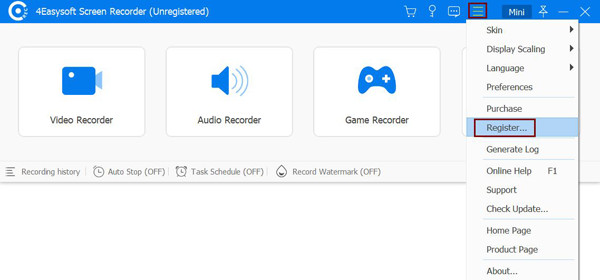
Kemudian masukkan alamat e-mel anda dan tampal kod pendaftaran yang anda terima daripada kami. Selepas itu, klik pada Aktifkan butang untuk mendaftar perisian ini.
Alamat emel: Seharusnya e-mel yang anda gunakan untuk membeli perisian ini.
Kod pendaftaran: Salin kod pendaftaran dari surat pengesahan pesanan.
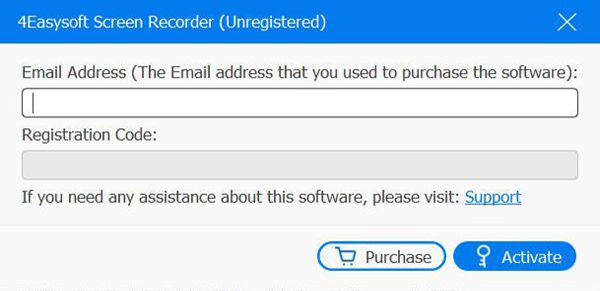
Kemas kini
Kemas kini baharu akan menyediakan ciri baharu atau membetulkan pepijat untuk meningkatkan pengalaman pengguna. Anda sentiasa boleh menyemak sama ada ia adalah versi terkini melalui kaedah berikut.
Kaedah 1: Semak Kemas Kini Secara Manual
Klik pada Menu butang pada antara muka utama dan pilih Semak Kemas Kini pilihan. Selepas beberapa saat pengesanan, anda boleh memuat turun dan memasang versi baharu jika terdapat kemas kini.
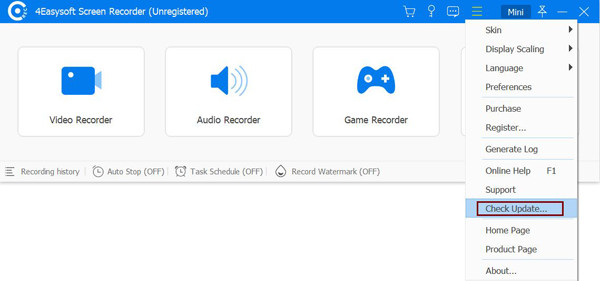
Kaedah 2: Hidupkan Kemas Kini Auto
Klik pada Menu butang dan pilih Pilihan pilihan. Kemudian klik pada Lagi butang dan tandakan Semak kemas kini secara automatik pilihan. Dengan cara ini, anda akan menerima pemberitahuan kemas kini tanpa semakan manual.
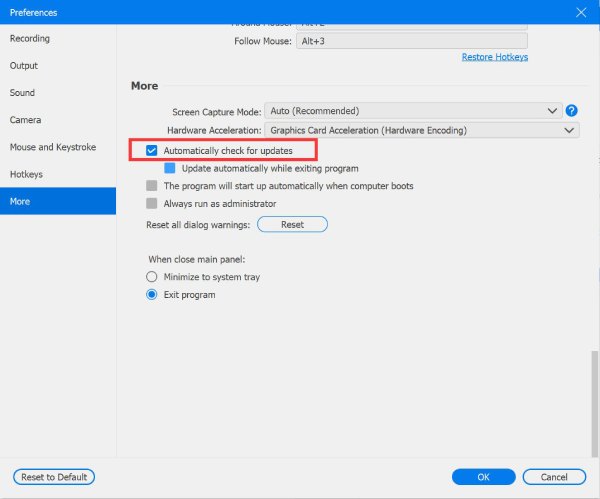
Pilihan
Dengan mengklik pada Menu butang dan memilih Keutamaan pilihan, anda boleh melaraskan tetapan rakaman, kualiti, format, bunyi, kekunci panas dan banyak lagi mengikut keperluan anda.
Umum
Di dalam Umum tab, anda boleh menukar tetapan sebelum dan semasa merakam, termasuk menunjukkan kira detik sebelum merakam, menunjukkan sempadan rakaman, menyembunyikan bar apungan semasa merakam, dsb. Anda boleh memilih tetapan yang diingini dengan mudah untuk kemudahan anda.
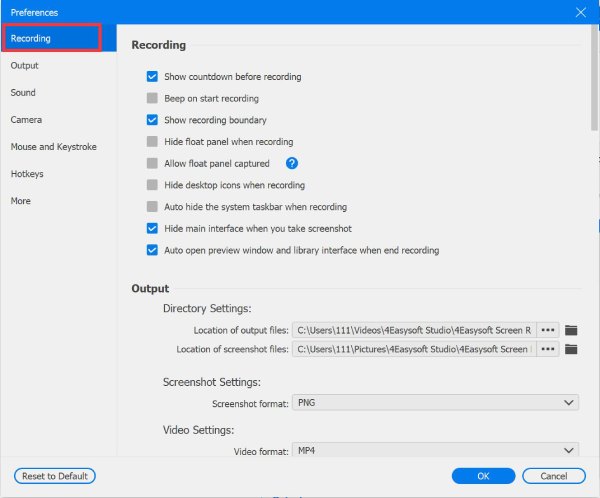
Panel Rakaman
Di dalam Panel Rakaman tab, anda boleh memilih gaya dan kelegapan panel rakaman. Anda juga boleh menetapkan sama ada untuk menyembunyikan panel rakaman semasa rakaman dan sama ada untuk membenarkannya ditangkap.
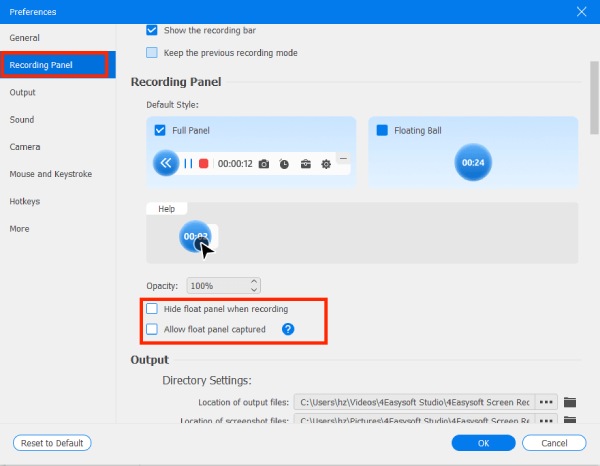
Pengeluaran
Pergi ke Pengeluaran tab, dan anda boleh menetapkan lokasi rakaman/tangkapan skrin dan menukar format output dan kualiti video, fail audio dan tangkapan skrin. Berikut adalah tetapan yang disediakan:
Format Tangkapan Skrin: JPG, PNG, GIF, BMP, TIFF.
Format Video: WMV, MP4, MOV, MKV, F4V, TS, WebM, GIF.
Kadar bingkai: 120 fps, 60fps, 50 fps, 30 fps, 25fps, 24fps, 20fps, 10fps, 5fps.
Kualiti: Sesuaikan mengikut kadar bit, Sangat Tinggi, Tinggi, Biasa, Rendah.
Format Audio: WMA, MP3, M4A, AAC, OPUS, FLAC, WAV.

Bunyi
Pilih yang Bunyi pilihan untuk mengekalkan kualiti rakaman audio yang tinggi. Di sini anda boleh melaraskan kelantangan untuk mikrofon dan bunyi sistem secara berasingan. Untuk mengelakkan kelewatan audio, anda boleh menetapkan masa mengikut kehendak anda. Anda juga boleh menghidupkan Pembatalan Bunyi dan Peningkatan Mikrofon untuk mengakses kualiti audio terbaik. Selain itu, ia menyediakan a Ujian rakaman untuk pratonton kesan bunyi anda selama 20 saat.

Kamera
Jika anda ingin merakam kamera web anda sendiri, terutamanya semasa anda bermain permainan atau membuat video tutorial, sila pergi ke Kamera tab untuk menukar tetapan. Di sini anda boleh melaraskan resolusi, gaya dan kelegapan, dan mengalihkan kedudukan kamera web, dsb. Anda juga boleh menetapkan kedudukan kamera web yang diingini semasa merakam. Mendayakan denoise kamera boleh menjanjikan output berkualiti tinggi.
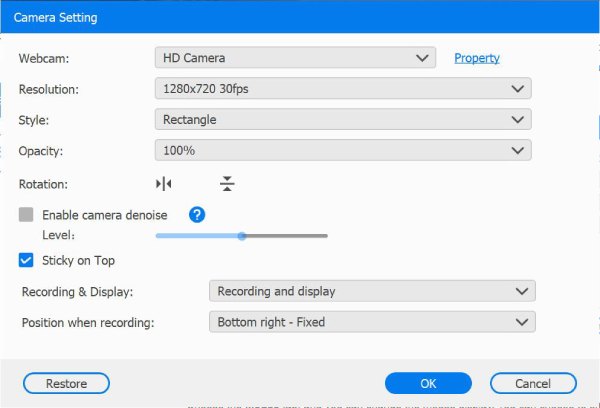
Tetikus dan Ketukan Kekunci
Pilih yang tetikus tab, dan anda boleh menukar paparan tetikus. Anda boleh memilih untuk menunjukkan atau menyembunyikan kursor tetikus atau tetikus/ketukan kekunci, yang akan membantu anda menyerlahkan bahagian penting semasa merakam. Berikut ialah warna dan saiz tetikus yang berbeza disediakan untuk anda.
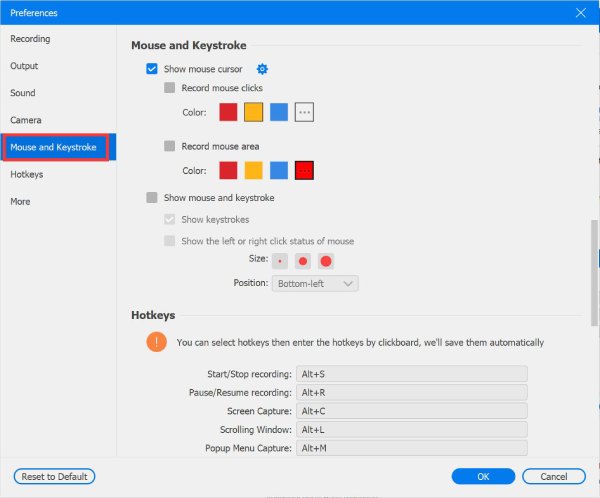
Kekunci panas
Navigasi ke Kekunci panas tab, dan anda boleh menyesuaikan kekunci pintas untuk memulakan/berhenti/jeda rakaman, mengambil tangkapan skrin, membuka/menutup kamera web dan menunjukkan/menyembunyikan panel apungan dengan cepat. Jika anda melihat program lain menduduki kekunci pintas, anda boleh terus klik pada kekunci pintas dan masukkan yang dikehendaki melalui papan kekunci untuk menggantikannya. Selain itu, anda boleh menggunakan kekunci pintas untuk menukar mod rakaman semasa menangkap.

Lagi
Akhirnya, dalam Lagi tab, anda boleh mendayakan pecutan perkakasan, mula automatik apabila komputer anda but, menukar mod tangkapan skrin untuk mengekalkan rakaman yang lancar dan berkualiti tinggi, dsb.

Ciri-ciri utama
Perakam video
4Easysoft Screen Recorder membolehkan anda merakam sebarang video dan aktiviti pada komputer anda. Ketahui lebih lanjut tentang cara merakam video skrin dalam perkara berikut.
Langkah 1 Lancarkan dan Pilih Kawasan Rakaman
Lancarkan Perakam Skrin, klik butang penuh butang untuk menangkap keseluruhan skrin komputer anda atau Adat butang untuk memilih resolusi yang diingini, termasuk 1080p, 720p, 480p, dsb. Anda juga boleh melaraskan garis sempadan dengan bebas.

Langkah 2 Hidupkan Bunyi
Jika anda ingin merakam mesyuarat persidangan, kuliah dalam talian atau mana-mana video dengan audio, anda boleh menghidupkan Bunyi Sistem pilihan. Anda juga boleh membuka Mikrofon tangkap untuk merakam bunyi anda secara serentak. Jangan lupa untuk menukar kelantangan dengan menarik gelangsar.

Langkah 3 Mulakan Rakaman dengan Mengedit
Selepas semua tetapan selesai, klik butang REC butang di sebelah kanan untuk mula merakam skrin anda. Kemudian kotak alat akan muncul dan anda boleh menggunakannya untuk menambah bentuk, garisan, serlahan ciri dan mengambil tangkapan skrin semasa merakam.

Langkah 4 Klip dan Simpan Rakaman
Klik pada Berhenti butang untuk menamatkan rakaman. Dalam tetingkap pratonton, anda boleh memangkas video secara terus dan melaraskan kelajuan. Terdapat alat pengeditan yang lebih canggih di penjuru kanan sebelah bawah, seperti mampatan dan main balik terbalik. Kemudian klik pada Jimat butang untuk mengeksport rakaman.

Perakam audio
Jika anda mahu merekod panggilan Skype dalam talian, alih suara untuk pembentangan atau muzik kegemaran anda, perakam audio yang direka bentuk ini ialah pilihan terbaik anda. Anda boleh merakam daripada bunyi sistem dan mikrofon anda dengan kualiti yang tinggi.
Langkah 1Lancarkan Perakam Audio
Lancarkan Perakam Skrin 4Easysoft, klik butang Perakam audio butang di penjuru kiri sebelah atas, dan pilih Perakam audio.

Langkah 2Pilih Sumber Bunyi
Bunyi sistem bermaksud bunyi dalaman daripada komputer anda. Dan mikrofon akan merakam suara anda. Anda boleh menghidupkan Bunyi Sistem dan Mikrofon serentak atau berasingan mengikut keperluan anda. Kemudian tarik peluncur untuk melaraskan kelantangan untuk bunyi yang berbeza.

Langkah 3Mula Merakam Audio
Klik pada REC butang untuk merakam panggilan Skype, alih suara dan muzik dalam talian. Anda juga boleh menukar bunyi sistem dan volum mikrofon semasa merakam.

Langkah 4Simpan Rakaman Audio
Klik pada Berhenti butang dalam kotak alat untuk berhenti merakam audio. Dalam tetingkap pratonton, anda boleh pratonton dan edit fail audio. Selepas itu, klik pada Jimat butang untuk mengeksportnya ke folder tempatan.

Tangkapan skrin
Anda juga boleh menggunakan Perakam Skrin 4Easysoft untuk mengambil gambar pada komputer anda. Dan kekunci pintas membantu anda mengambil tangkapan skrin dengan mudah tanpa membuka antara muka utama.
Langkah 1Lancarkan Syot Kilat
Klik pada Perakam video butang dalam antara muka utama dan klik butang Tangkapan skrin butang di penjuru kanan sebelah atas.

Langkah 2Pilih Wilayah yang Diingini
Anda boleh memilih tangkapan biasa atau skrin tatal. Kemudian, tetikus anda akan menjadi kursor. Anda boleh klik kiri tetikus anda dan seretnya untuk membetulkan kawasan tangkapan. Selepas itu, anda masih boleh menarik garis sempadan untuk menukar saiz.

Langkah 3Edit dan Simpan Tangkapan Skrin
Dengan kotak alat, anda boleh mengedit tangkapan skrin anda dengan banyak alatan, termasuk bentuk, garisan, teks, serlahan ciri, dsb. Akhirnya, klik Jimat butang di sebelah kanan untuk mengeksportnya.

Perakam Permainan
Menggunakan perakam permainan yang mudah digunakan ini, anda boleh merakam permainan dari Steam, PlayStation, Switch dan tapak permainan dalam talian dengan klik mudah.
Langkah 1Lancarkan Perakam Permainan
Mula-mula, anda perlu melancarkan permainan yang ingin anda tangkap. Kemudian, pilih Perakam Permainan dengan mengklik pada Perakam Skrin butang di sudut kiri atas.

Langkah 2Tetapkan Sumber Tangkap
Selepas anda membuka permainan, perakam permainan akan mengenalinya secara automatik, dan anda boleh terus mengklik Pilih permainan butang dan pilih permainan. Anda juga boleh melakukan tindanan webcam dan bunyi dengan menghidupkan Kamera web dan Mikrofon rakaman.

Langkah 3Tetapkan Rakaman Berkualiti Tinggi
Jika anda ingin memastikan rakaman permainan anda lancar dan berkualiti tinggi, anda boleh mengklik Keutamaan butang untuk menetapkan kadar bingkai dan kualiti. Kadar bingkai 60 fps dan Kualiti Tanpa Hilang disediakan untuk anda. Selepas itu, klik pada okey butang untuk menyimpan tetapan.

Langkah 4Mula Merakam Permainan
Klik pada REC butang untuk mula merakam permainan. Sebelum ia bermula, anda mempunyai 3 saat untuk kembali ke tetingkap permainan.

Langkah 5Eksport Rakaman Permainan
Apabila rakaman permainan anda selesai, klik butang Berhenti butang untuk menamatkan rakaman. Sebelum anda klik pada Jimat butang, anda juga boleh pratonton dan edit rakaman.

Perakam Tetingkap
Langkah 1Lancarkan Perakam Tetingkap
Lancarkan Perakam Skrin 4Easysoft, kemudian klik butang Perakam Skrin butang di penjuru kiri sebelah atas dan pilih Perakam Tetingkap.
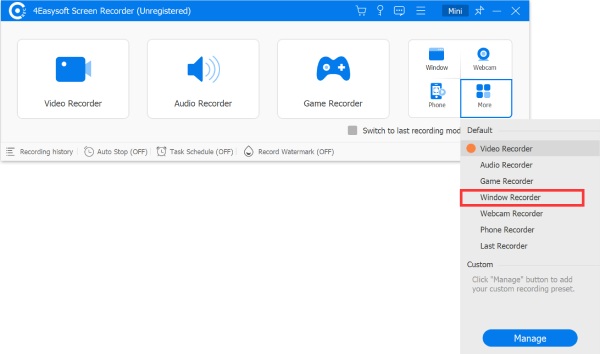
Langkah 2Pilih Tetingkap untuk Rakam
Pilih tetingkap atau proses yang anda mahu rakam di sebelah kiri, atau gunakan tetikus anda untuk menyeret dan mengalih Penangkap Tingkap ke tetingkap yang anda mahu rakam, dan lepaskan untuk memilih tetingkap.
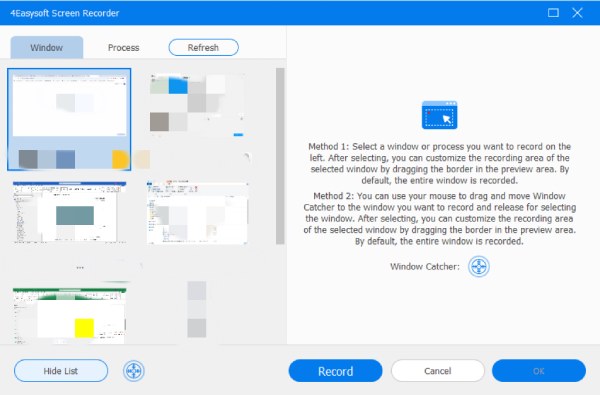
Langkah 3Sesuaikan Kawasan Rakaman
Selepas memilih, anda boleh menyesuaikan kawasan rakaman tetingkap yang dipilih dengan menyeret sempadan ke dalam kawasan pratonton. Secara lalai, keseluruhan tetingkap direkodkan.
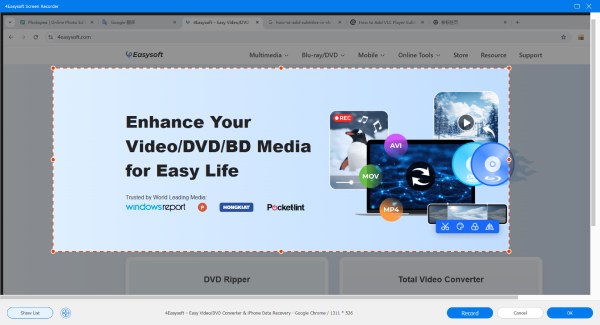
Perakam Webcam
Untuk merakam mesyuarat perniagaan, video reaksi dan narasi permainan, Perakam Webcam adalah untuk anda. Anda boleh menggunakan kamera web terbina dalam atau luaran untuk menangkap anda dan suara anda.
Langkah 1Dayakan Perakam Webcam
Anda boleh klik pada Perakam Skrin butang di penjuru kiri sebelah atas dan pilih Perakam Webcam untuk merakam diri anda. Tetapi anda harus ambil perhatian bahawa anda perlu membenarkan kamera untuk menangkap.
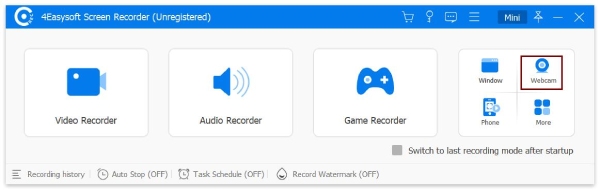
Langkah 2Laraskan Tetapan
Di sini anda boleh menukar kualiti rakaman, resolusi dan kelantangan bunyi/mikrofon. Anda juga boleh memutarkan skrin kamera web yang ditangkap tanpa melaraskan kamera sebenar.
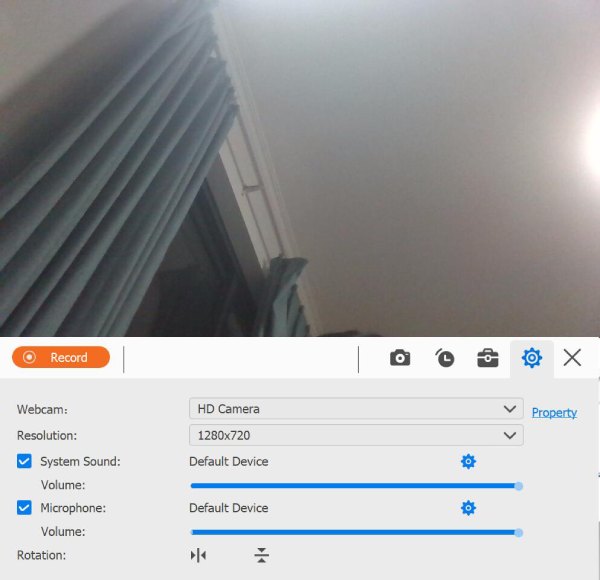
Langkah 3Rakam, Edit dan Simpan
Klik pada REC butang untuk mula merakam kamera web. Selepas itu, anda boleh klip pita dalam tetingkap pratonton dan edit video rakaman, kemudian klik butang Jimat butang untuk mengeksportnya.
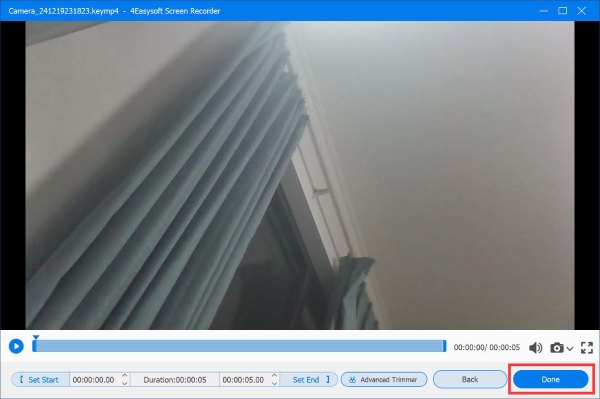
Perakam Telefon
Dengan Perakam Telefon ini, anda hanya boleh mencerminkan dan menangkap skrin telefon Android/iOS anda pada komputer.
Langkah 1Lancarkan Perakam Telefon
Selepas memasang Perakam Skrin 4Easysoft, klik butang Perakam Skrin butang di penjuru kiri sebelah atas dan pilih Perakam Telefon.

Langkah 2Pilih Jenis Peranti
Di sini anda boleh memilih peranti iOS atau peranti Android. Untuk merakam aktiviti skrin pada iPhone atau iPad anda, anda perlu mengklik butang Perakam iOS butang. Dan juga Perakam Android adalah untuk telefon Android.

Langkah 3Sambungkan Telefon ke Komputer
Untuk peranti iOS:
Ikuti arahan dua langkah untuk menyambungkan peranti iOS anda ke komputer. Sila ingat bahawa kedua-dua peranti harus menggunakan WLAN yang sama. Selepas itu, anda boleh memilih Pencerminan skrin atau Pencerminan audio pilihan untuk menangkap video atau audio.

Untuk peranti Android:
Memandangkan tiada alat pencerminan lalai pada Android, anda perlu memuat turun apl FoneLab Mirror. Kemudian, anda boleh menghantar skrin Android anda pada komputer melalui pengesanan, kod PIN atau kod QR. Selain itu, anda boleh terus menggunakan kabel USB untuk menyambungkan kedua-dua peranti.

Langkah 4Rakam dengan Tetapan yang Diingini
Anda harus membenarkan tangkapan skrin pada telefon iOS/Android anda terlebih dahulu. Kemudian, anda boleh menetapkan resolusi output dan klik butang Rekod butang untuk membintangi.

Perakam Terakhir
Ia juga menyediakan Perakam Terakhir apabila anda ingin meneruskan tugas sebelumnya. Hanya klik butang Lagi pada antara muka utama dan pilih Perakam Terakhir pilihan. Dengan cara ini, anda boleh memulihkan tetapan yang anda gunakan kali terakhir.
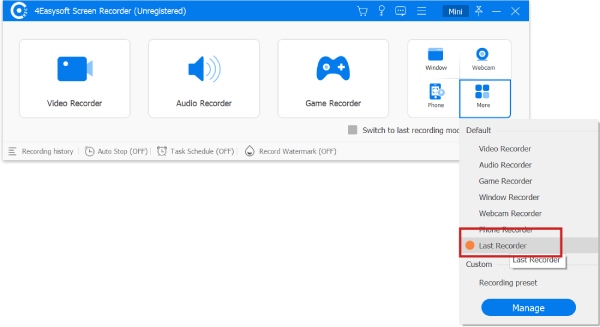
Kawalan Rakaman
Edit Semasa Merakam
Untuk mengedit dan menambah anotasi dalam masa nyata semasa merakam, anda boleh mengklik butang Sunting butang dalam kotak alat semasa proses rakaman. Di sini anda boleh menggunakan alat pengeditan untuk menambah segi empat tepat, elips, anak panah, garis dan teks dengan warna yang berbeza. Selain itu, anda boleh membuat semula, membuat asal dan memadam lukisan dengan mudah.

Rakaman Pratetap
Jika anda perlu merakam kuliah atau persidangan setiap minggu, anda boleh memilih untuk menyesuaikan rakaman pratetap untuk jenis aktiviti ini. Dengan cara ini, anda boleh terus menggunakan tetapan yang sama untuk mula merakam dengan cepat.
Langkah 1Tambah Pratetap
Selepas melancarkan perakam skrin, anda boleh mengklik Perakam Skrin di penjuru kiri sebelah atas dan klik pada Mengurus butang untuk menetapkan pratetap.
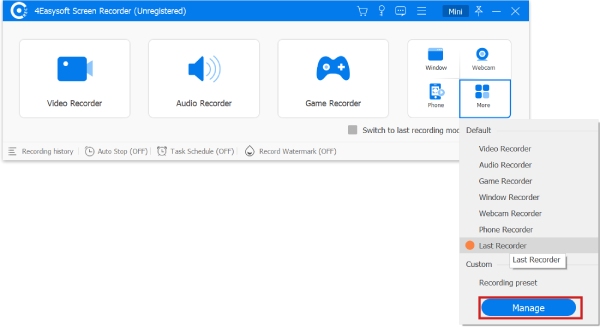
Langkah 2Tukar Tetapan Pratetap
Dalam tetingkap pop timbul, anda boleh menukar semua tetapan untuk rakaman, termasuk kawasan tangkapan, kamera web, bunyi, mikrofon, format video dan audio, kualiti video dan audio, dsb. Selepas itu, klik butang Simpan untuk menukar nama dan klik butang Mohon butang untuk menyimpan tetapan.

Mod Rakaman Lanjutan
Apabila anda menggunakan Perakam Video, anda akan mendapati terdapat Perakam Tetikus di bawah butang RKM. Ia menyediakan dua mod rakaman untuk anda.
Sekitar tetikus: Mod rakaman ini akan merakam kawasan di sekeliling tetikus anda. Oleh itu, ia akan sentiasa berubah dengan pergerakan tetikus. Tetikus anda sentiasa berada di tengah-tengah kawasan tangkapan, jadi jika anda menggerakkan tetikus ke sempadan skrin, maka kawasan di luar skrin anda akan ditunjukkan dalam warna hitam.
Ikut tetikus: Mod ini serupa dengan Around Mouse. Kawasan tangkapan akan sentiasa bergerak dengan tetikus anda. Tetapi kawasan itu berada di dalam tetikus dan bukannya memusatkan tetikus.
Langkah 1 Cari Perakam Tetikus
Klik pada Perakam video butang di penjuru kiri sebelah atas, dan kemudian klik butang Perakam Tetikus butang di bawah REC butang sebelum anda mula merakam.
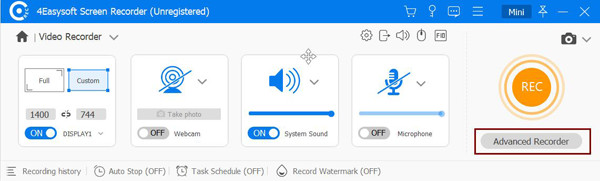
Langkah 2Pilih Pilihan yang Diingini
Dalam senarai juntai bawah, anda boleh memilih daripada Di sekeliling tetikus dan Ikut tetikus pilihan.
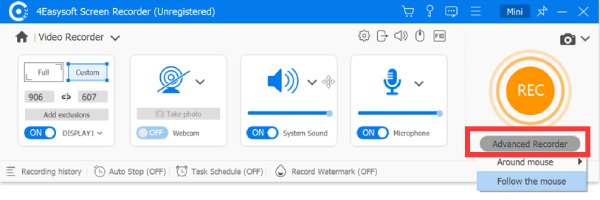
Rakaman Jadual Tugas
Jika anda perlu merakam rancangan langsung atau kuliah dalam talian secara automatik apabila anda tidak hadir, anda boleh menggunakan fungsi Jadual Tugas. Klik pada Jadual Tugas butang di bahagian bawah antara muka utama. Kemudian, anda boleh menambah tugasan baharu dengan masa mula yang diingini, panjang rekod, masa berhenti atau saiz fail mengikut keperluan anda.
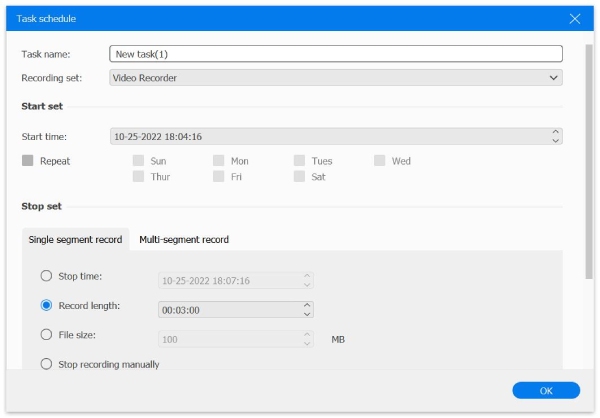
Tera air
Dari bahagian bawah antara muka utama, anda boleh mengklik Tera air butang untuk menambah tera air. Klik pada Mengurus butang untuk menambah teks atau tera air imej anda sendiri yang anda suka.
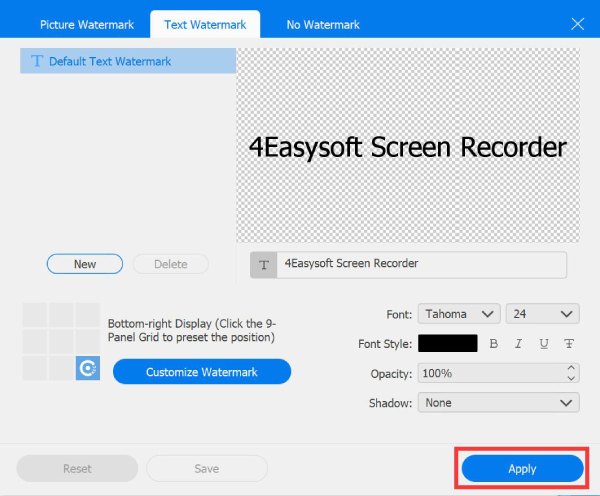
Uruskan Sejarah Rakaman
Selepas anda merakam video, audio, permainan atau mengambil tangkapan skrin, anda boleh mencari rakaman dalam folder pratetap. Selain itu, anda boleh klik pada Merekod Sejarah butang pada antara muka utama untuk mengaksesnya secara langsung. Anda boleh menamakan semula, memainkan, berkongsi dan memadam fail rakaman.
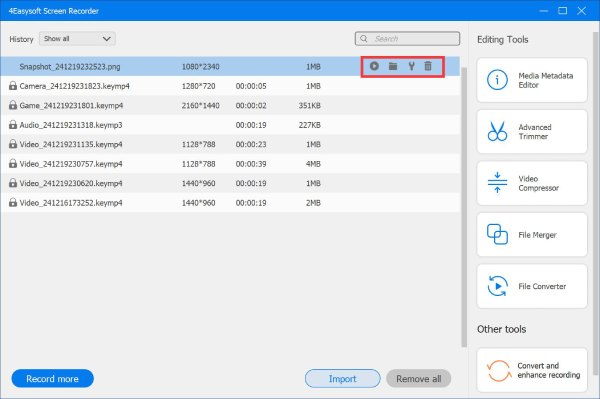
Alat Penyuntingan
Apabila anda selesai merakam, tetingkap pratonton akan muncul dan termasuk tujuh alat penyuntingan di sudut kanan bawah. Anda boleh menggunakannya untuk mengedit rakaman anda.
Pemangkas Lanjutan
Tidak seperti pemotong video, perapi lanjutan ini membolehkan anda memotong rakaman kepada beberapa segmen sebelum menyimpan, yang bermaksud anda boleh mengalih keluar bahagian tengah video.
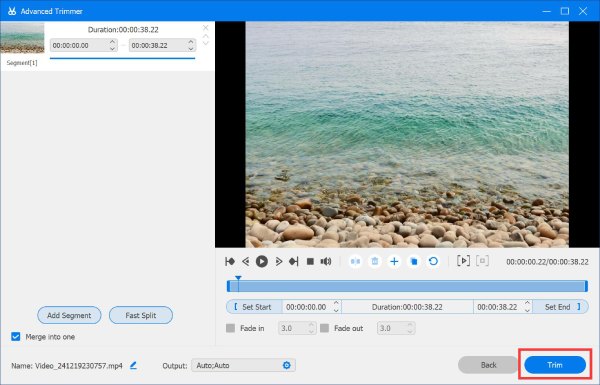
Pemampat Video
Rakaman video, terutamanya rakaman 4K, sentiasa memerlukan jumlah storan yang besar. Untuk menjimatkan ruang komputer, anda boleh menggunakan pemampat video terbina dalam untuk mengurangkan saiz fail daripada 1% kepada 99%. Jangan risau, ia juga akan menjanjikan output berkualiti tinggi dengan tetapan.
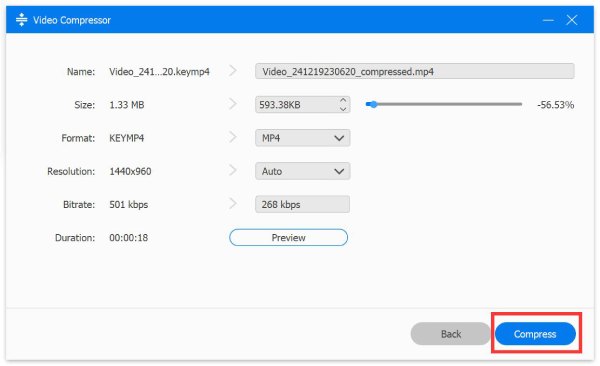
Penukar Media
Jika anda terlupa menukar tetapan output sebelum merakam, anda boleh menggunakan fungsi ini untuk menukar fail audio dan video kepada mana-mana format lain yang disokong. Anda juga boleh melaraskan resolusi, pengekod, kadar bingkai dan kualiti di sini.
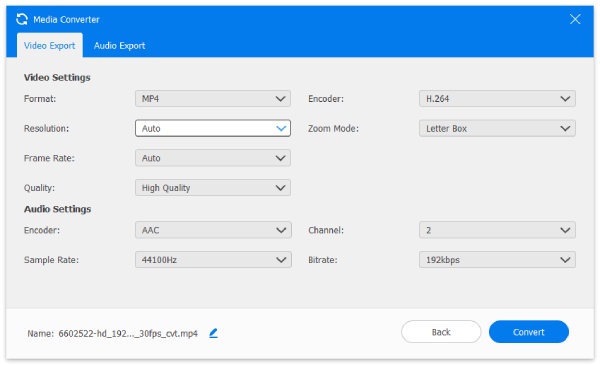
Penggabungan Fail
Alat berkuasa ini boleh membantu anda menggabungkan klip rakaman yang berbeza menjadi satu. Anda juga boleh menukar format output mengikut keperluan anda.
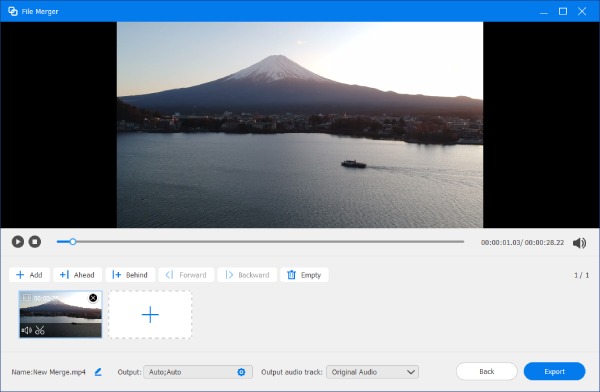
Editor Metadata Media
Untuk mengubah suai dan mengedit metadata fail, anda boleh menggunakan alat ini. Ia membolehkan anda menukar metadata seperti artis, tahun dan kulit video bagi video yang dirakam sesuka hati.
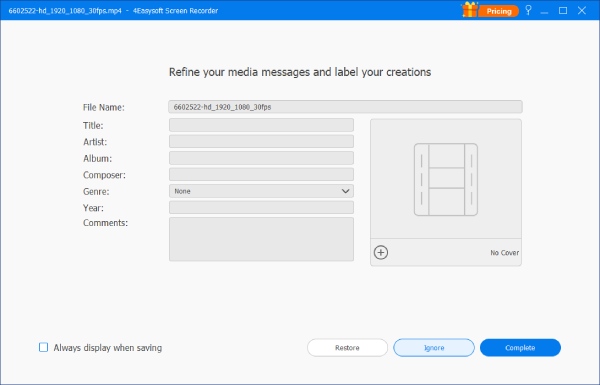
Pengekstrak Bunyi
Jika anda perlu mengekstrak fail audio daripada rakaman skrin secara berasingan, alat ini boleh membantu anda mengekstraknya secara utuh. Anda boleh menetapkan format audio yang diperlukan, kadar bit, dsb., terlebih dahulu.
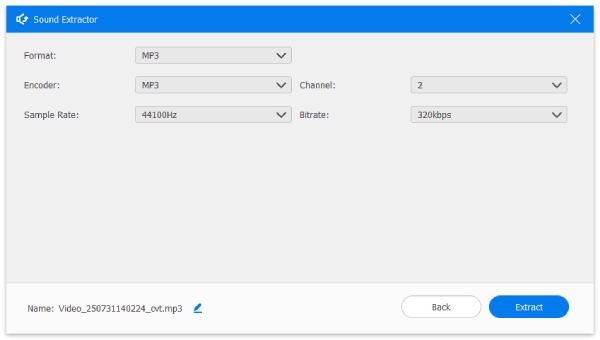
Penggalak Bunyi
Katakan audio terlalu senyap atau tertangguh semasa pratonton video yang dirakam. Dalam kes itu, anda boleh menggunakan Penggalak Bunyi, yang boleh meningkatkan kelantangan rakaman skrin dan menyegerakkan audio dengan video.
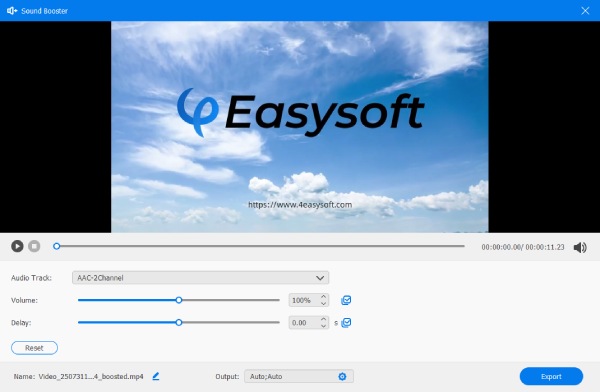
 Untuk Windows
Untuk Windows Untuk Mac
Untuk Mac Penyelesaian Dalam Talian Percuma
Penyelesaian Dalam Talian Percuma